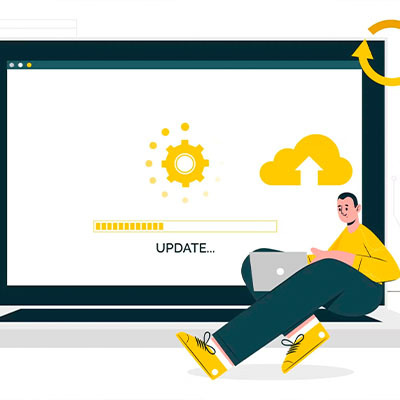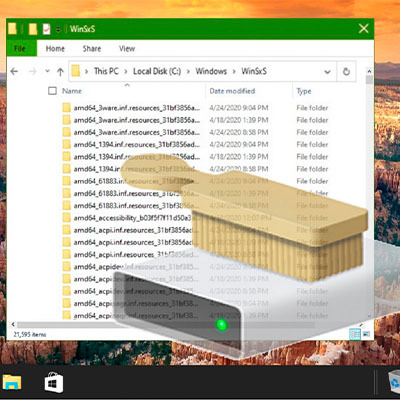Помимо инструмента «Ножницы» в эпоху интернета появилось множество онлайн-инструментов. В том числе для редактирования видосиков. Если речь идет о фильме в несколько Гб, правки в браузере займут много времени, так как придется закачивать киношку в инет, а потом скачивать ее. Гораздо проще воспользоваться функцией обрезки видео, используя софт, установленный на компе.
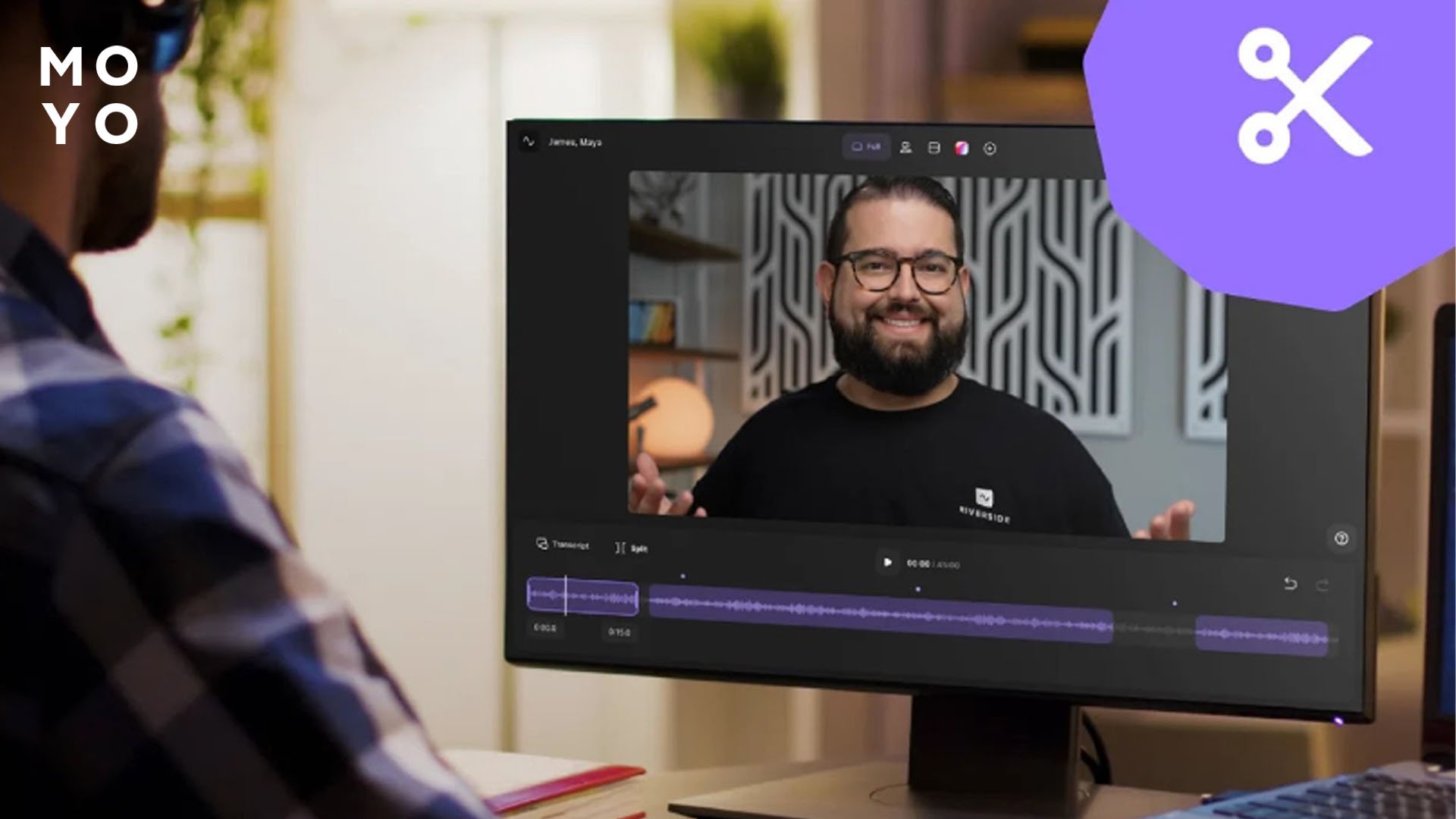
Рассмотрим, как за 3 минуты обрезать видео в Windows 10, какие могут возникнуть сложности.
Обеспечиваем комфорт для глаз: Размытое изображение на мониторе — разбираемся с 8 причинами
Как обрезать видео в Windows 10 или 11 с использованием встроенных средств
У майкрософтовской операционки нет изобилия инструментов для обработки контента. В этом определенная логика, ведь ее главная функция — поддержка работы других программ. Компания Microsoft старается улучшить каждую новую версию, сделать функциональнее. Так, в «десятке» появилась приложуха «Кино и ТВ». Программа позволяет не только просматривать фильмы, но и вырезать фрагменты из роликов.
С появлением «Кино и ТВ» пользователи не перестали устанавливать плееры сторонних разработчиков. Небольшое сравнение функциональности с типовым решением — VLC:
|
|
«Кино и ТВ» |
VLC |
|
Количество поддерживаемых видеоформатов |
26 |
28 |
|
Мультиплатформенность |
- |
+ |
|
Возможность увеличения громкости до 200% |
- |
+ |
Наряду с «Кино и ТВ» речь пойдет еще о двух прогах: «Фотографиях» и Clipchamp. Разберемся, как они помогают вырезать фрагменты видео.
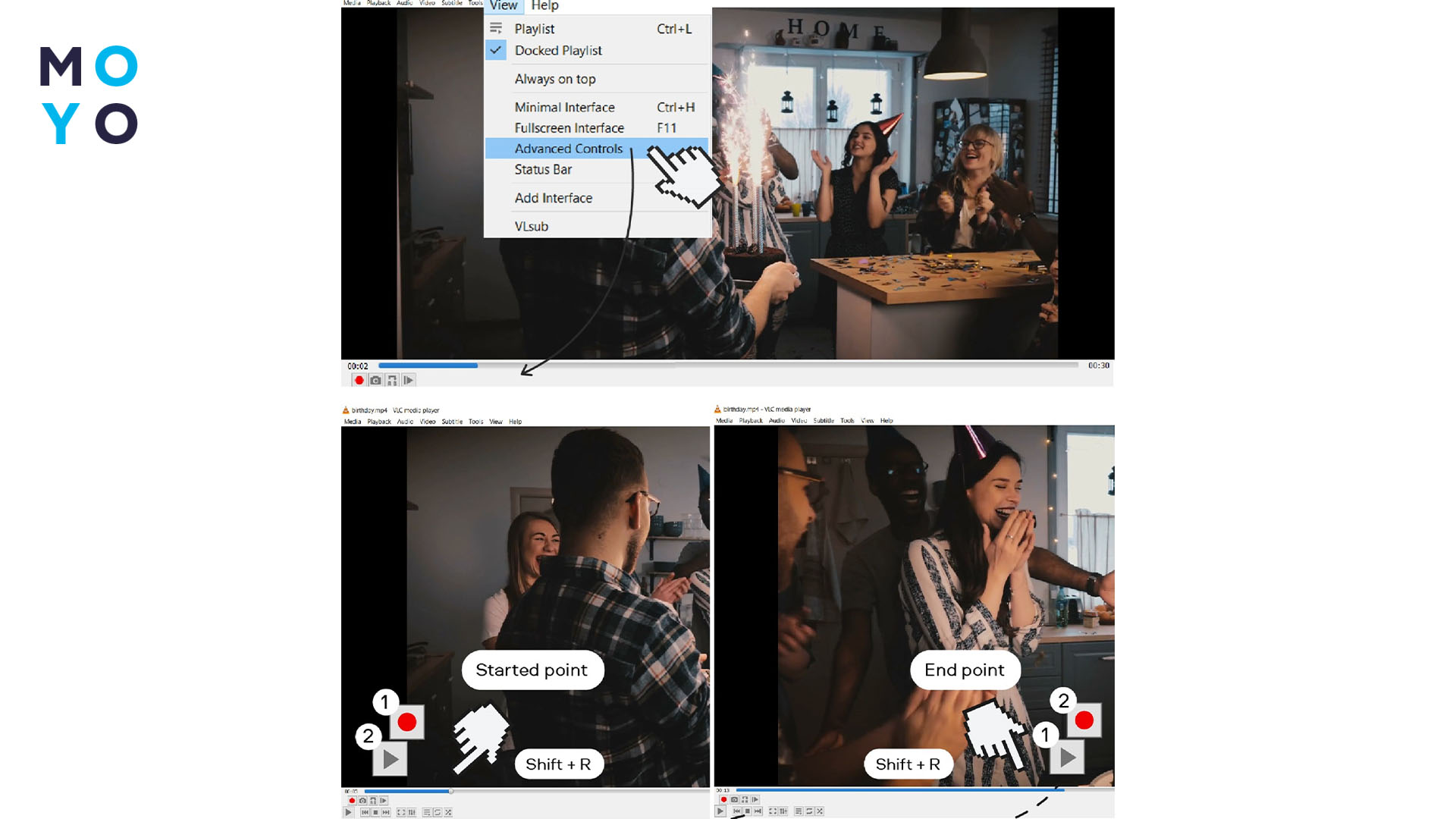
Покупателям в помощь: MPRT в мониторе — о важности 1 мс в характеристиках
При помощи приложения «Фотографии»
Программка «Фотография», в основном, предназначена для просмотра и упорядочивания фоток на компьютере. В последней Windows с рядом ограничений реализована интеграция с Microsoft Designer — инструментом для обработки фото с помощью искусственного интеллекта.
Если в вашей операционке отсутствуют «Фотографии», их можно добавить. Для этого заходят в Microsoft Store, набирают в поиске название приложухи и скачивают софт на компьютер. При открывании фильмов в контекстном меню видна строчка с приложением «Фотографии». С ее помощью несложно обрезать видео в Виндовс 10. Для этого:
- Открывают ролик программой, поставив его на паузу.
- В менюшке «Изменить и создать» выбирают «Обрезать».
- На полосе прокрутки, по краям видны два ограничителя, между ними — маркер текущего момента видео. Если нужен фрагмент слева — тянут правый ограничитель, аналогично с другой стороны. Если требуется вырезать кусок ролика в средней части — обозначают его двумя ограничителями. Маркер всегда будет внутри выделения. При перемещении ограничителя программа показывает соответствующее ему время записи.
- Записывают выделенный фрагмент видео на диск: «Сохранить как» — папка размещения. Исходный ролик при таком сохранении останется без изменений. Если нажать «Сохранить», исходник будет заменен обрезанным файлом.
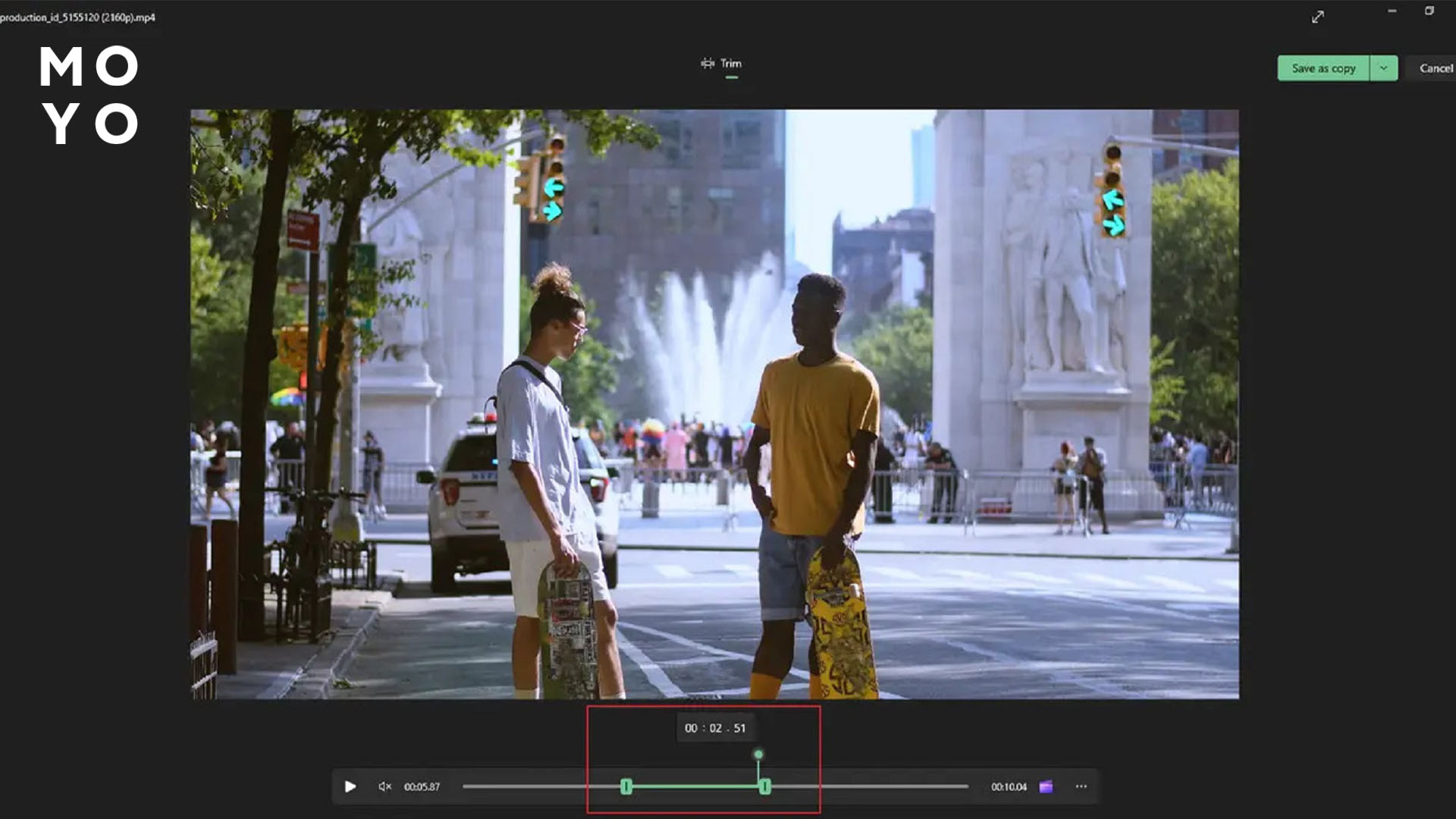
Разбираемся с названиями ТВ: Расшифровка маркировки телевизоров Samsung на примере 4 моделей
При помощи приложения «Clipchamp»
Майкрософтовцы охотно покупают небольшие компании, которые смогли предложить пользователям интересные программы. Так случилось в 2021 году с австралийской фирмой Clipchamp, разработавшей перспективный видеоредактор. После заключения сделки их онлайн-сервис продолжил работать, но появилась также десктопная версия, интегрированная в Windows через «Кино и ТВ».
После запуска ролика нажимают на квадратную иконку Clipchamp в панели управления. Чтобы обрезать видео на компьютере, перемещают прямоугольную рамку со скругленными углами в нижней части окна. С ее помощью получится выделить фрагмент, который останется после редактирования.
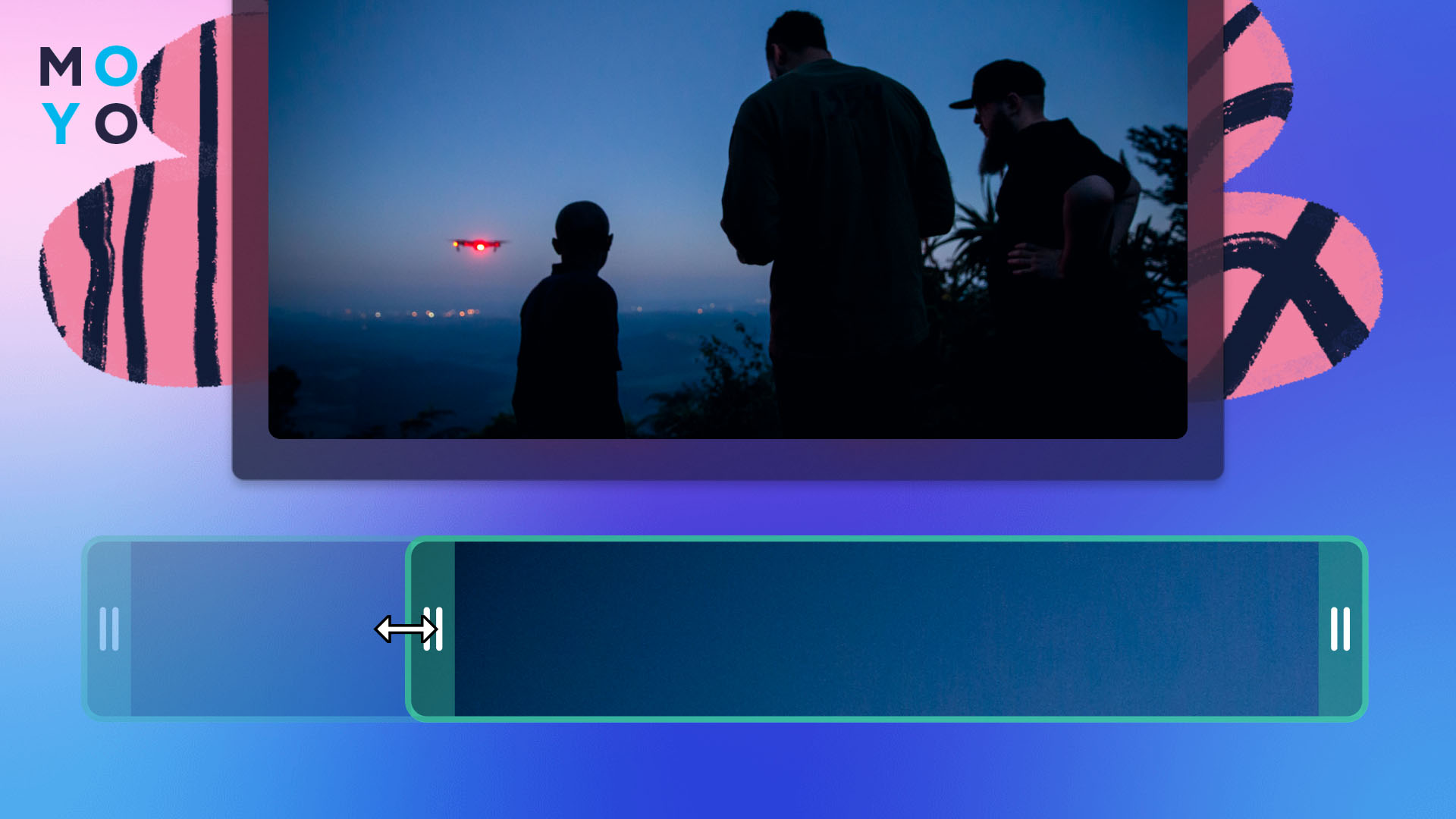
Если выделить кусок в середине ролика, при наведении указателя мыши на смежные участки программа будет штриховать их наклонными линиями и показывать значок корзины. При нажатии на иконку корзины приложуха удалит лишнее. Для сохранения обрезанного видео в подходящем разрешении пользуются кнопкой «Экспортировать».
Перед владельцами платных подписок открываются дополнительные возможности: сохранение видосиков в 4К, облачное резервное копирование и прочее.
Секреты Хрома: Скрытые возможности Google Chrome. Как оптимизировать браузер с помощью 8 параметров
При помощи приложения «Кино и ТВ»
В майкрософтовской операционке много интерфейсов со схожими функциями, у пользователей есть возможность получить желаемое различными способами. С мультимедийными приложениями похожая ситуация. В пиратской урезанной сборке можно открыть киношку только стандартным проигрывателем, если не установлен софт сторонних производителей. В полных сборках имеется альтернативный вариант — «Кино и ТВ».
Для обрезки видео в лицензионной Windows 10 Pro:
- Открывают встроенным приложением фильм через контекстное меню, жмут на карандаш внизу, выбирают «Обрезка».
- Проделывают последовательность, описанную в разделе статьи, посвященном программе «Фотографий». При отсутствии оной операционка предложит установить приложение, воспользовавшись Store.
В последних релизах Windows 11 «Кино и ТВ» отсутствуют. Если обновляться с «десятки» — прога останется в ОС, но после чистой установки она скрыта.
Иногда не получается быстро обрезать видео на ПК средствами Windows. Не факт, что на вашем компе есть «Кино и ТВ», тем более — «Фотографии». С Клипчампом похожая ситуация. В старых «десятках» имеется «Кино и ТВ», но интеграция с Клипчампом отсутствует.
В некоторых версиях ОС иконка проги красуется в «Кино и ТВ», но приложуха не установлена. При нажатии на значок редактора операционка предложит скачать его. Все эти нюансы подталкивают пользователей устанавливать медиаплееры других разработчиков. Многие разновидности стороннего софта умеют делать обрезку видео. Можно воспользоваться VLC.
Удаляем лишнее: Зачем нужна папка WinSxS — что это и 4 варианта очистки